Telepítés és beállítás VPS
VPS szerver Forex. Tárhely tanácsadók.
- VPS szerver
- Hogyan hozzunk létre Forex VPS szerver MT4 Forex4you
- Hogyan kell telepíteni az EA VPS szerver
- VPS -server Tweaking
VPS (Virtual Private Server) - virtuális privát szerver automatikus kereskedési tanácsadók Forex.
A statisztikák szerint ma már több mint 50% -a kereskedők automatizált kereskedési segítségével tanácsadók / robotok, és több mint 25% használja a VPS-hosting biztosítása érdekében hatékony és zökkenőmentes működését ezek tanácsadók.
Forex4you cég együttműködve a vezető európai hosting központ kínál ügyfeleinek egy új szolgáltatás - a virtuális privát szerver VPS-hatékony szervezése és zavartalan működését a Forex kereskedési használatával tanácsadók.
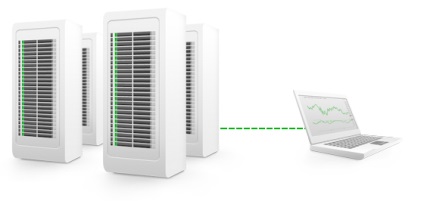
Előnyei VPS szerver:
- függetlenségét az ISP. A tranzakció garantáltan lehet nyitni és zárni egy meghatározott szintet;
- zavartalan működését tanácsadók. A tanácsadó működik megszakítás nélkül, pontosan az algoritmus alapján, és minden üzlet.
VPS hosting rendszert a lehető legegyszerűbb és hozzáférhető minden kereskedőnek! Operációs rendszer speciálisan optimalizált dolgozni egy terminál Metatrader, amely már telepítve van a szerveren. Többé nem kell tartani az otthoni számítógép állandó kapcsolatban és függ az internet szolgáltató - minősített adatközpont szakemberek folyamatosan figyelemmel kíséri az egészségügyi rendszerben.
Figyelembe VPS -server kiadó, kapsz: szünetmentes tápegység, és ennek eredményeként, egy állandó kapcsolatot az interneten nagy sebességgel; mint a merevlemez Kotormo a fájlokat, mint például a tanácsadók, és egy bizonyos mennyiségű RAM még gyorsabb szerver teljesítményét, valamint technikai támogatást.
Miután a VPS szerver vásárlás, akkor kap a következő információkat:
Általános szabály, hogy az adatok admin panel egybeesik a VPS adatkezelő:
IP-cím: 95.154.234.239
Felhasználónév: Administrator
Jelszó: AAABBBCCC
1. lépés - Készítsen egy parancsikont elérni a VPS az asztalon.
Jobb klikk az asztalon, „Start”, „Shortcut”.
Assistant jelenik meg. Az első mezőbe írja be a nevét a „mstsc” program, ami azt jelenti, hogy a Microsoft Terminal Service Client.
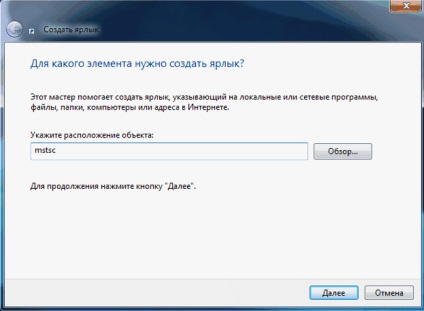

3. lépés - Kattintson a „Connect”. Csatlakozni fog a mezőbe VPS.

4. lépés - Írja be a jelszót.
5. lépés - itt a Windows ad egy figyelmeztetést, hogy lehetetlen ellenőrizni a biztonsági tanúsítványt. Meg kell egyeznie a pont „Ne jelenjen meg a csatlakozás kérés ehhez a számítógéphez” és kattintson a „Yes”.
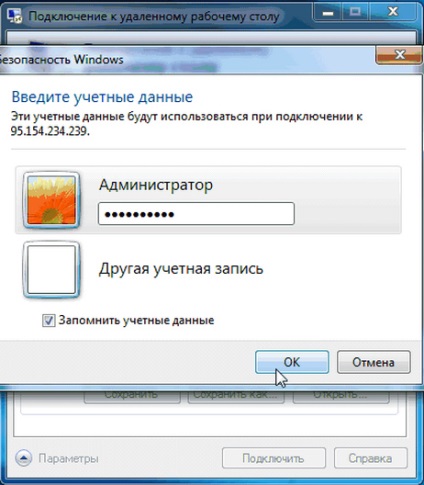

Ezután kapsz saját VPS szerver
A számítógép asztalán megjelenik egy másik asztalon - a VPS-szerver. Még ha az ablak bezárásához, a szerver továbbra is működni fog, sőt, most már mindig működik (vége előtt a bérleti) függetlenül a számítógép.
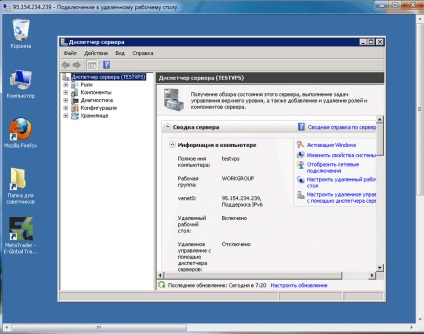
A telepítés után a VPS lesz kész a kereskedési platform és a böngésző az asztalon, amely már rendelkezik a szükséges a feladat közé, és az asztali parancsikonok kiolvasztott „mappa tanácsadók” és MT4 terminál szolgálja az Ön kényelmét.
A zavartalan működése tanácsadók, be kell állítani az egyes tanácsadója a VPS.
1. lépés - Indítsuk el a kapcsolatot a VPS. A megjelenő ablakban válassza a „Beállítások” beállításokat.
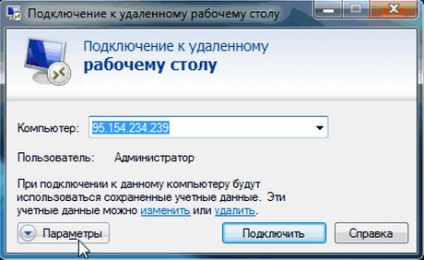
2. lépés - a „Helyi erőforrások” a „Helyi eszközök és kattintson a” Bővebben „források”.

3. lépés - Válassza ki a helyi meghajtót a számítógépen, amely hozzáférést biztosít a VPS. És kattintson az „OK” gombra.
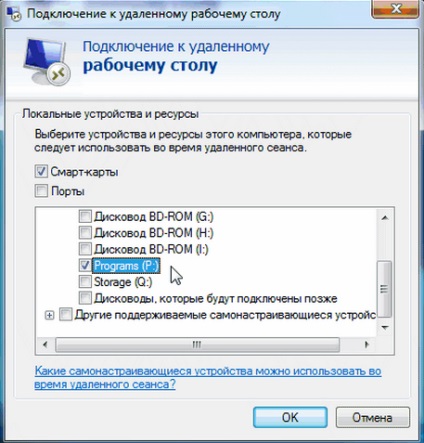
4. lépés - A csatlakozni a VPS szerver.
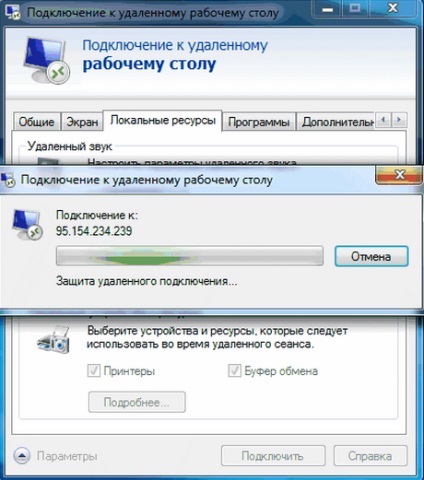
5. lépés - A VPS mappaablak nyissa meg a „Sajátgép”. Itt a csoport fogja vezetni az „Egyéb”, amely a meghajtó, általunk választott.
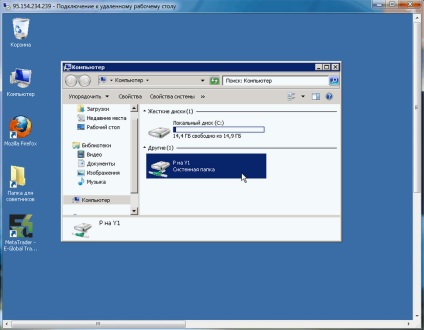
6. lépés - Nyissa meg a kiválasztott meghajtó. Mivel nyitunk saját fájlt a távoli számítógépre, az üzemi fordulatszám alacsony lehet. Találja meg a megfelelő tanácsadó fájlt mondta a helyi lemezre (VPS egy ablakon keresztül), és húzza az asztalra VPS asztalra. Most tanácsadó fájl a VPS-szerver.
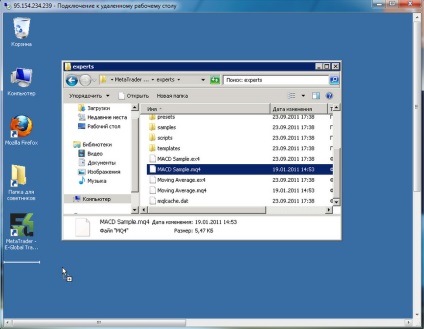
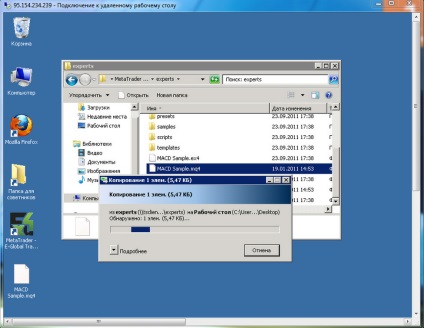
7. lépés - A tanácsadó dolgozni, szüksége van a drag and drop az asztalról a „mappa tanácsadók”, hogy indítson terminálról fiókjába, és indítsa tanácsadója.
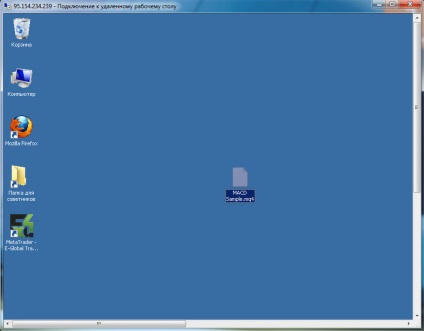
Van azonban finomhangolás, ami az ilyen problémák elkerülésére.
1. lépés - nyissa meg a helyi tulajdonságokat VPS

biztos, hogy adjon meg egy helyet, mielőtt a perjel
Ennek eredményeképpen meg kell kinéznie:
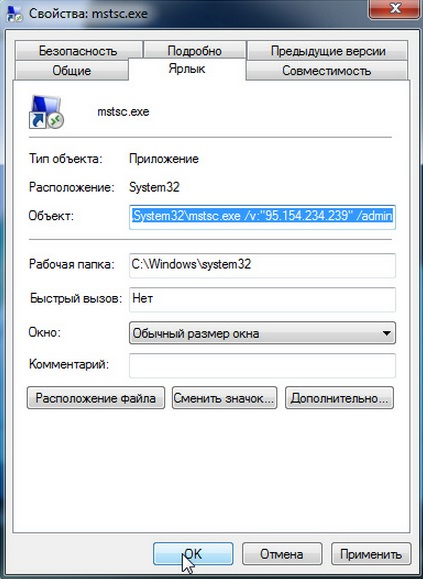
Ezek az adatok lehetővé tette, hogy:
Először is, a húr «/ admin» lehetővé teszi, hogy mindig tartalmaznak VPS rendszergazda, automatikusan kizárva minden egyéb számlák,
Másodszor, a vonal «/v:"111.222.333.444" lehetővé teszi, hogy közvetlenül csatlakozzon az VPS nélkül kapcsolat beállításait.
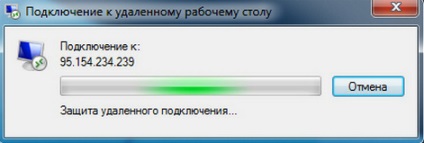
Továbbá, hogy nem adja meg a jelszót minden alkalommal, amikor belépnek a VPS, a kapcsolat beállításait tartalmazó ablakot elég megadni „Engedjék meg, hogy mentse adatait.”

Most a VPS-kiszolgáló úgy van beállítva, és optimalizálva a stabil és hatékony működését!
Ha bármilyen kérdése van, akkor kérjen a szakértők: névjegyek